Die ersten Schritte in Eclipse
Installation des C und C++ Plugins "CDT" für Eclipse, um mit Eclipse in C und C++ zu programmieren.
- Achtung: Vorher Installieren:
- Starte Eclipse.
Zuerst müssen wir die Pespektive ändern:
- Suche einen Workspace auf dem Laufwerk C: aus z.B. C:/_progs (dort speichert es alle Programmierdateien, Pfad und Ordnernamen dürfen keine Leerzeichen enthalten).
- Gehe zu der Workbench (grünes Fadenkreuz klicken).
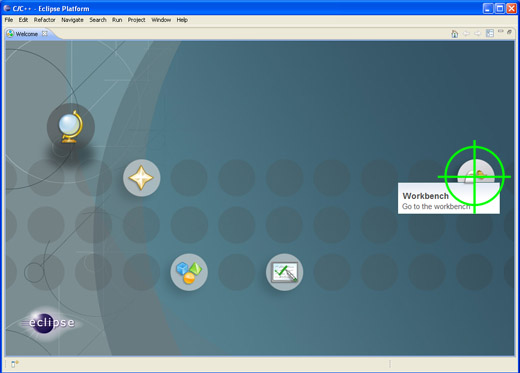
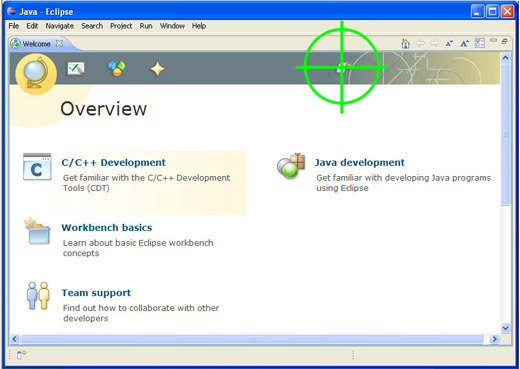
- Clicke rechts oben auf den Button (Open Perspective)
links neben dem Button Java.
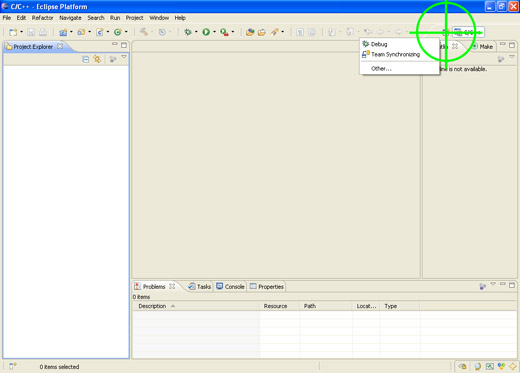
- Wähle other... aus, dann C/C++ und OK.
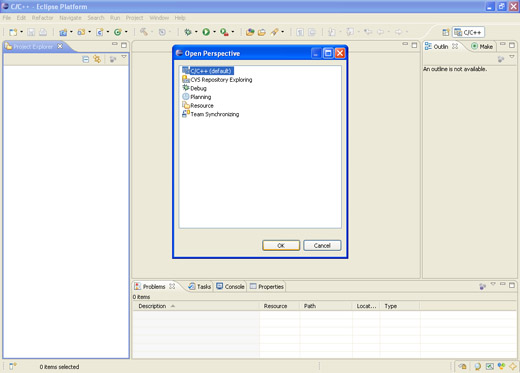
- Jetzt haben wir die richtige Perspektive.
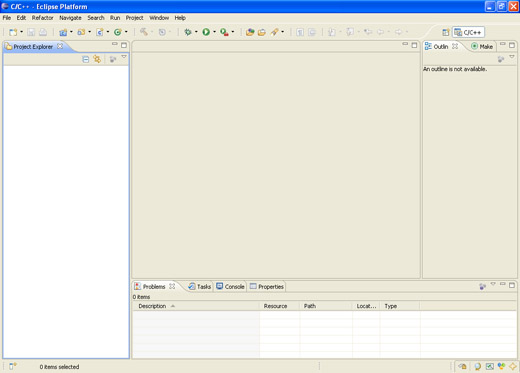
Jetzt programmieren wir "Hallo Welt" in C:
- Wir brauchen ein Projekt:
File->New->C-Project
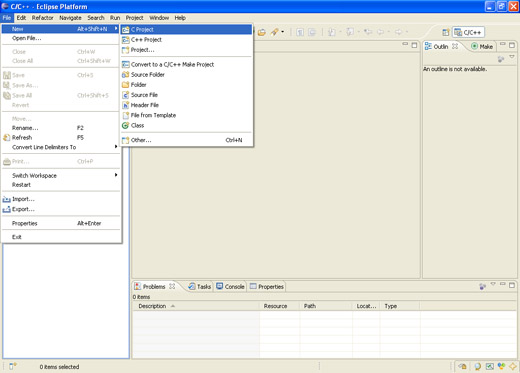
- Wir geben Namen "Hallo Welt ein" lassen alles
unverändert.
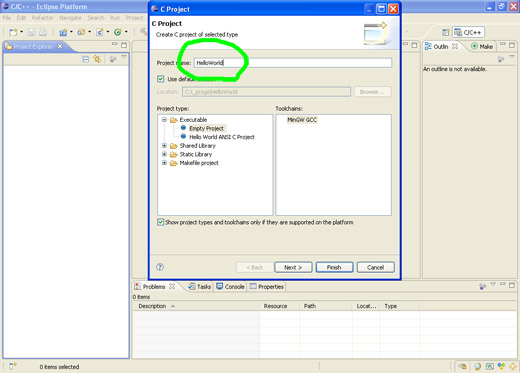
- Das neue Projekt erscheint.
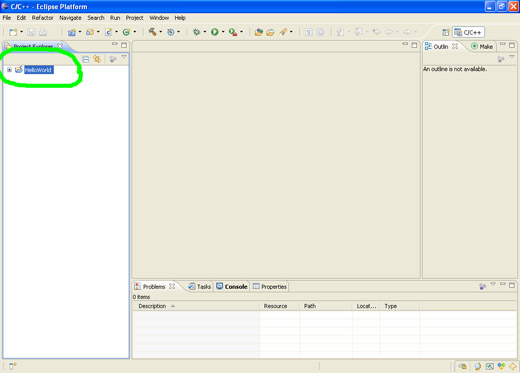
- Im Projekt Explorer (zeigt Dateien an) legen wir eine
Datei an:
Rechtsclick auf Projekt Hallo Welt
->New->C-Source file
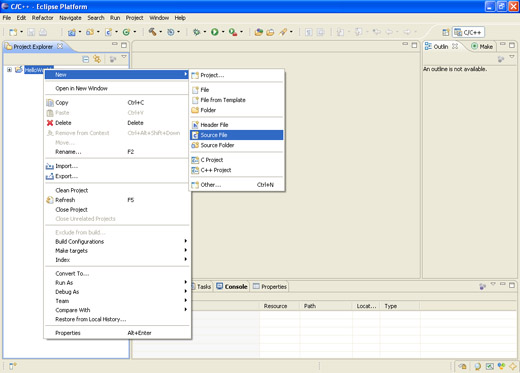
- Als Namen wählen wir Greetings.c
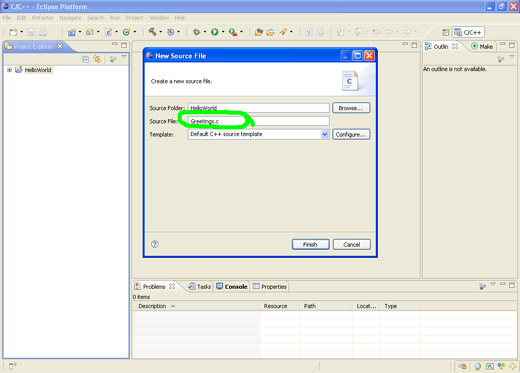
- Wir öffnen die Datei Greetings.c mit einem
Doppelclick im Projekt Explorer, sie öffnet sich in
der Mitte. Die Mitte ist ein Editor, mit dem man die
Datei bearbeiten kann.
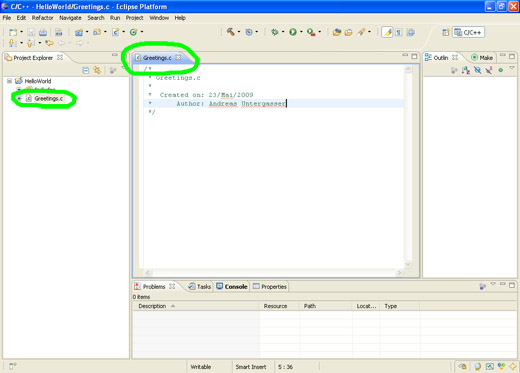
- Wir kopieren den Sourcecode hinein (Pfeil) und speichern
(Fadenkreuz).
Code:
#include <stdio.h>
int main() {
printf("Hello World!\n");
return 0;
}
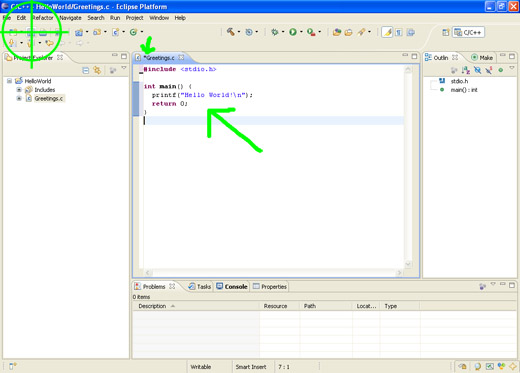
- Das Programm kann nur kompiliert werden, wenn die
Datei gespeichert wurde.
Wurde gespeichert, verschwindet das * (im Kreis).
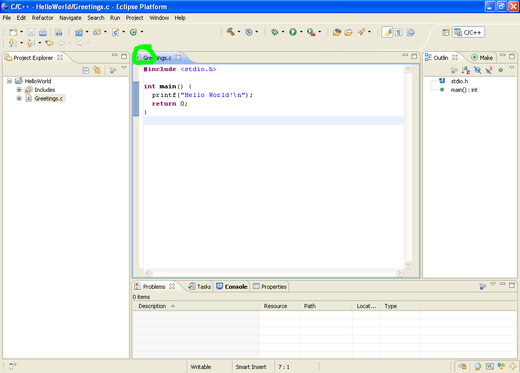
- Jetzt müssen wir das Programm bauen (Build)
durch einen Klick auf den Hammer oben in der Mitte.
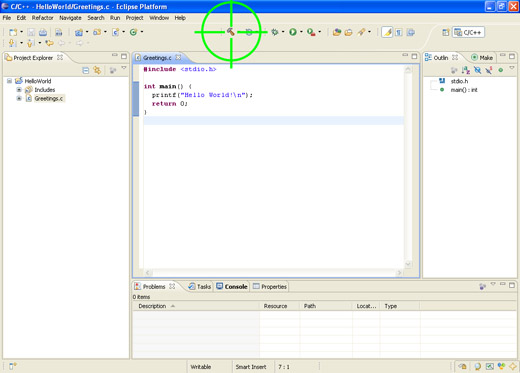
- Nun gibt es ein Verzeichnis Binaries in dem
HalloWelt.exe ist (links).
Die Konsole (unten, Pfeil) gibt aus, was der Compiler mitteilen möchte:
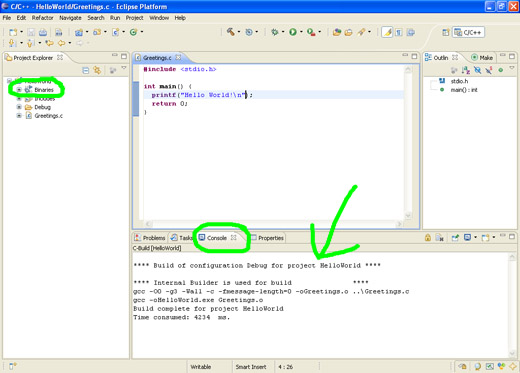
- Mit einem Rechtsclick darauf
->Run as...->Local C/C++ Application
starten wir das Programm.
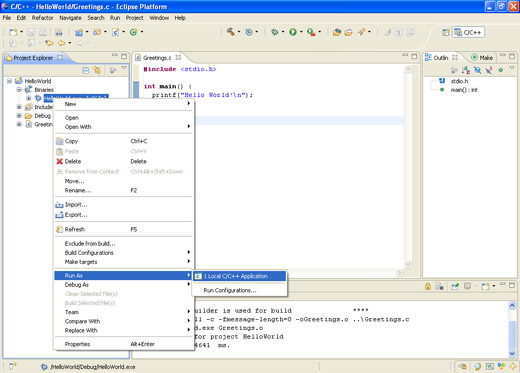
- In der Console unten erscheint "Hallo Welt", die Ausgabe
unseres Programms.
Zugegeben, nicht sonderlich spektakulär - aber es ist ein waschechtes Programm.
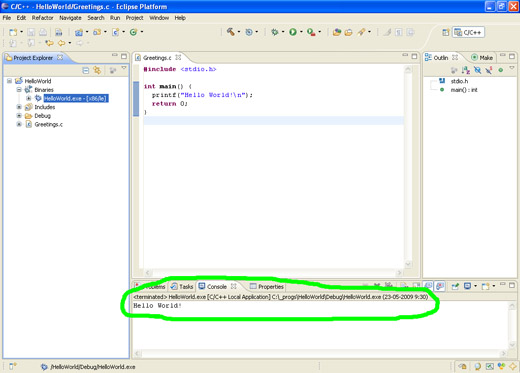
- Jetzt wollen wir mal einen Fehler einbauen und löschen
das " hinter hello world.
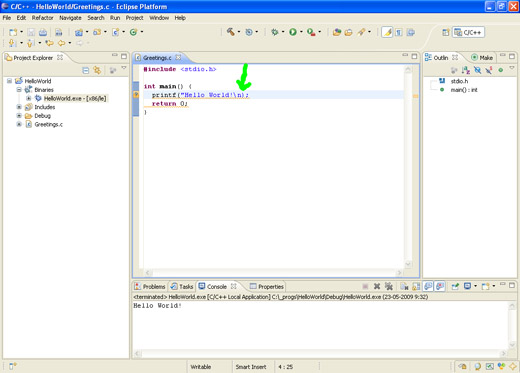
- Nach dem Kompilieren zeigt die Konsole nun die
Fehlermeldungen des Compilers an und gibt Hinweise,
wo der Fehler zu suchen ist.
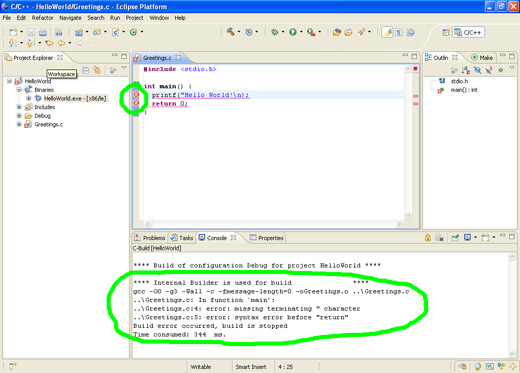
Wenn wir das Programm ohne Eclipse starten wollen:
- Klick in Windows auf Start, dann auf Run...
- Wir geben cmd ein und OK.
Es öffnet sich ein "DOS Fenster". - "cd.." und Enter führt uns ein Verzeichnis höher (cd - change directory).
- Wir gehen auf c:, dann geben wir "dir" und Enter ein.
- Wir suchen unser Eclipseverzeichnis, z.B. _progs.
- Mit "cd _progs" gehen wir in das Verzeichnis.
- Mit "cd Hallo Welt" und "cd binaries" navigieren
wir bis zu HalloWelt.exe
(mit dir kann man schauen, ob die Ordner anders genannt wurden) - Mit "HalloWelt.exe" und Enter starten wir das Programm.
- Es schreibt Hallo Welt und beendet sich!
- Wenn du die Datei HalloWelt.exe deinen Freunden schickst, können sie mithilfe dieser Anleitung das Programm starten. Sie müssen nur zu dem Ordner navigieren, in dem die HalloWelt.exe liegt.